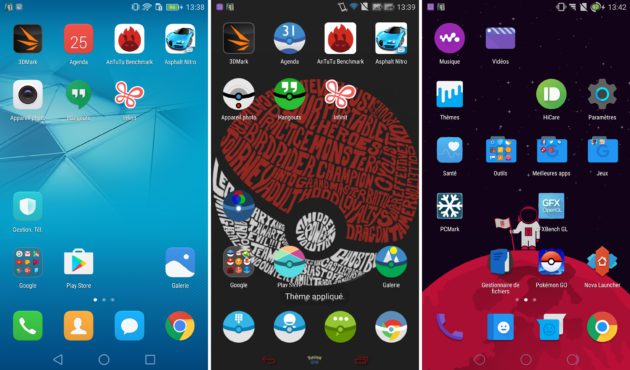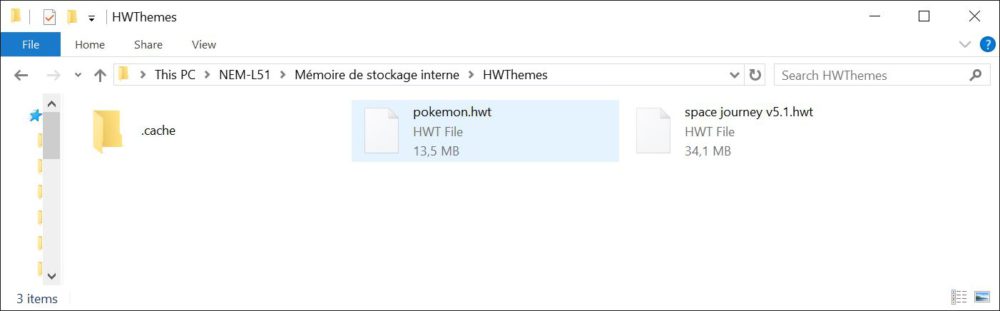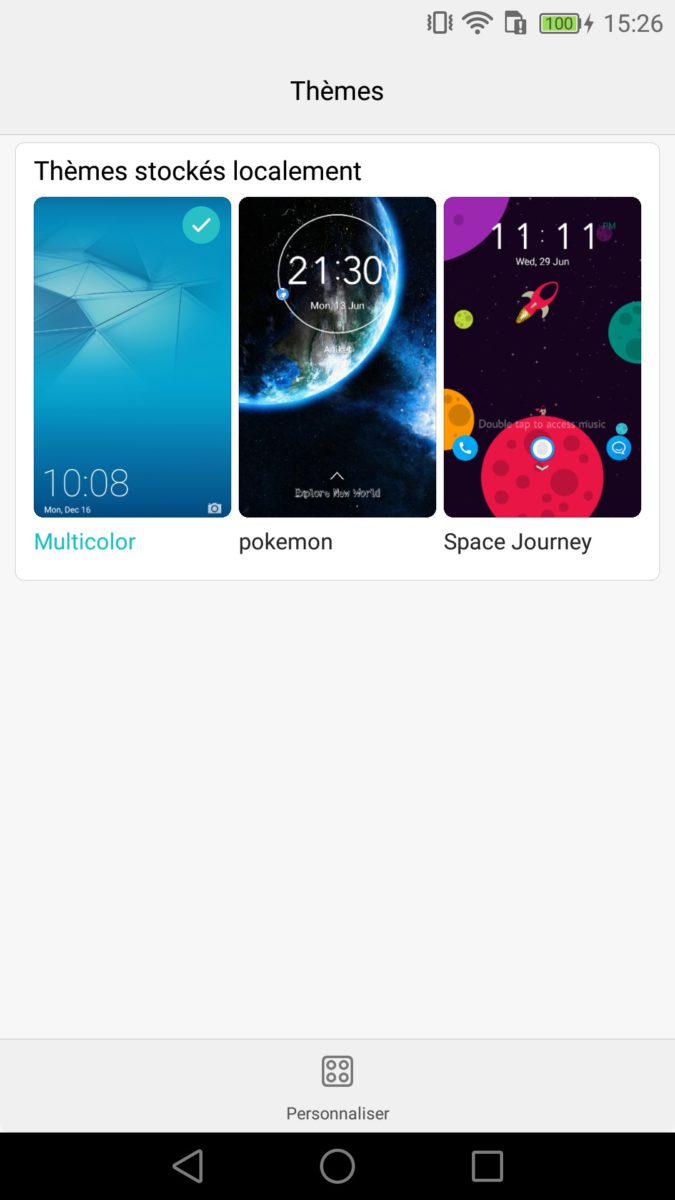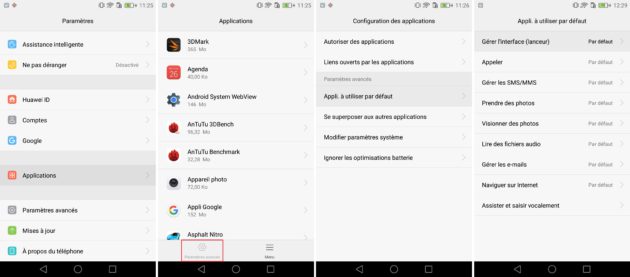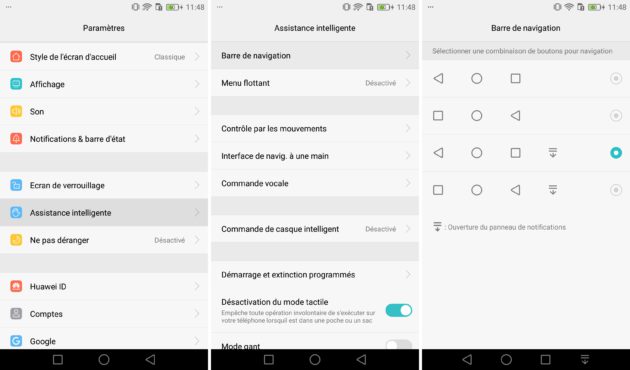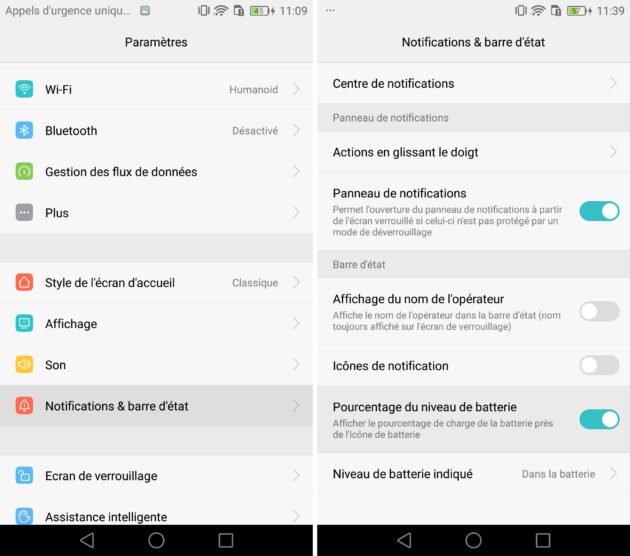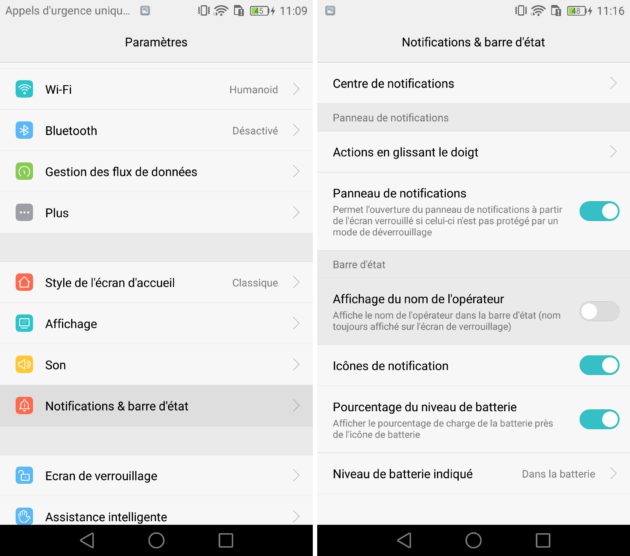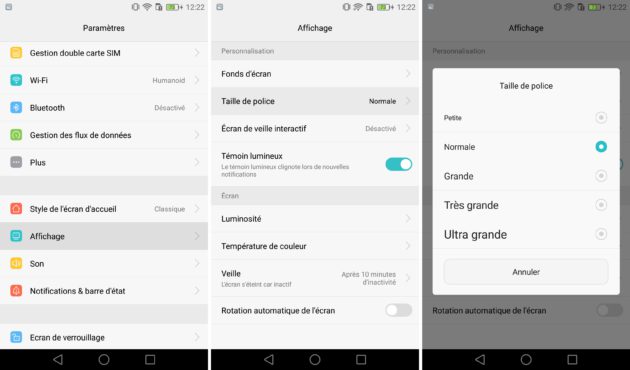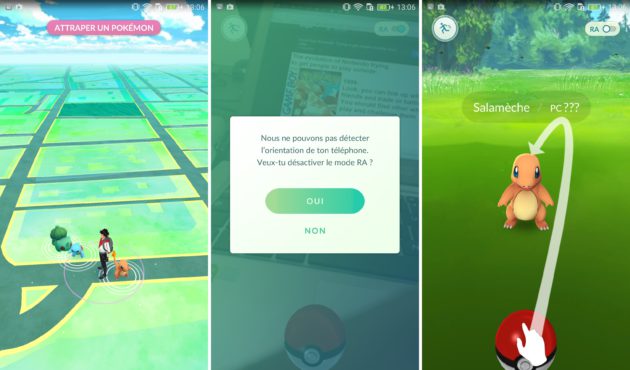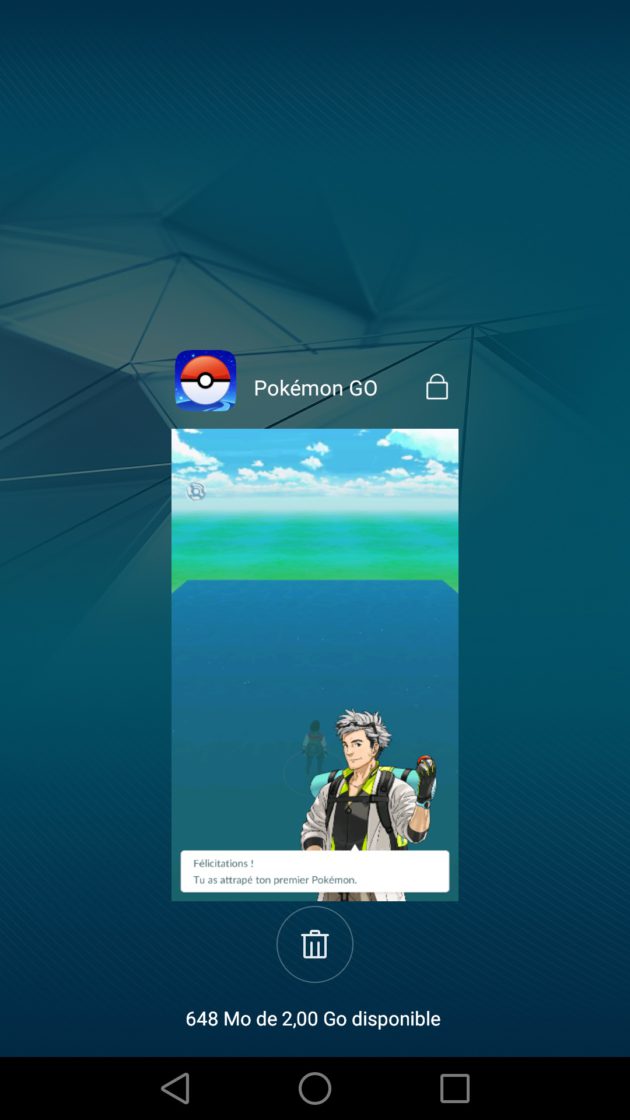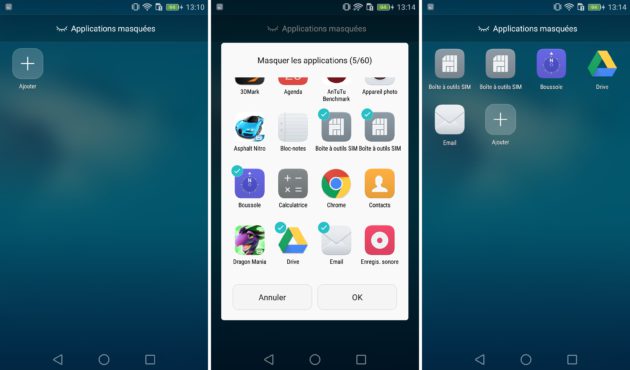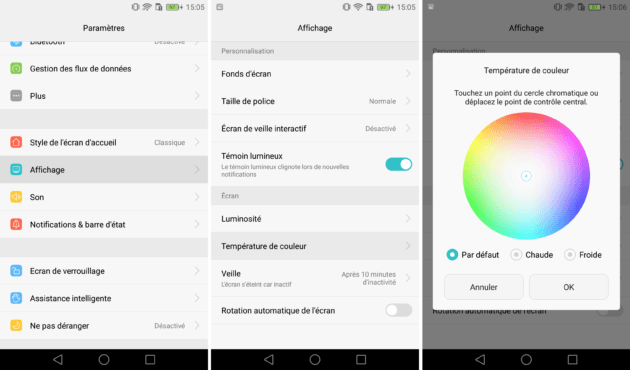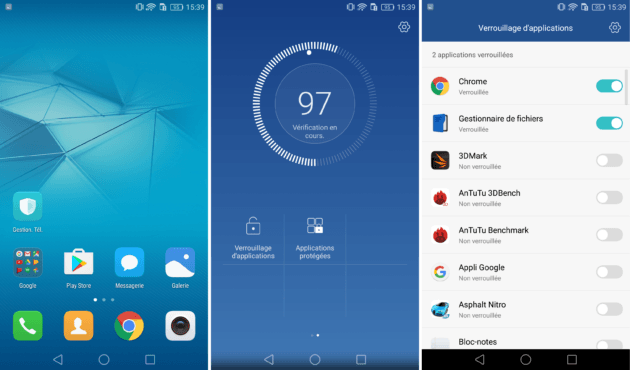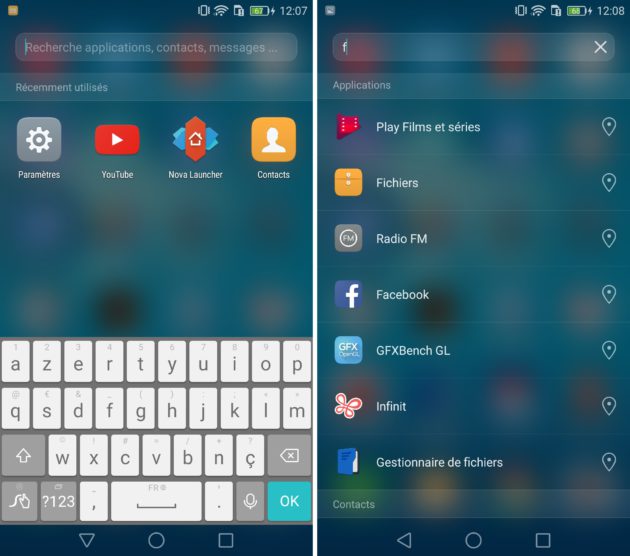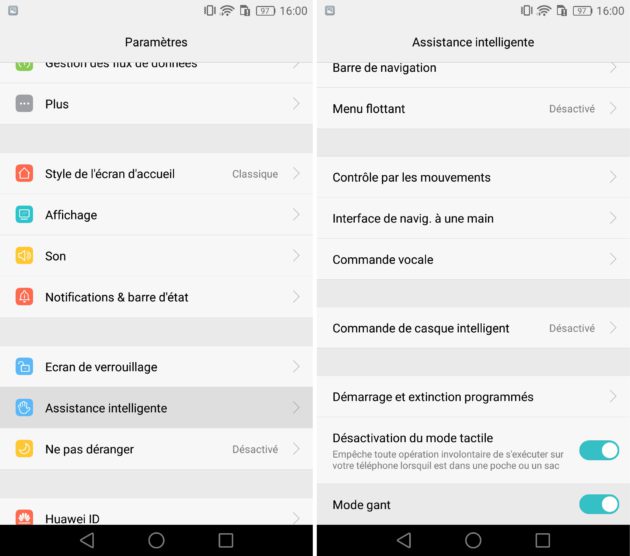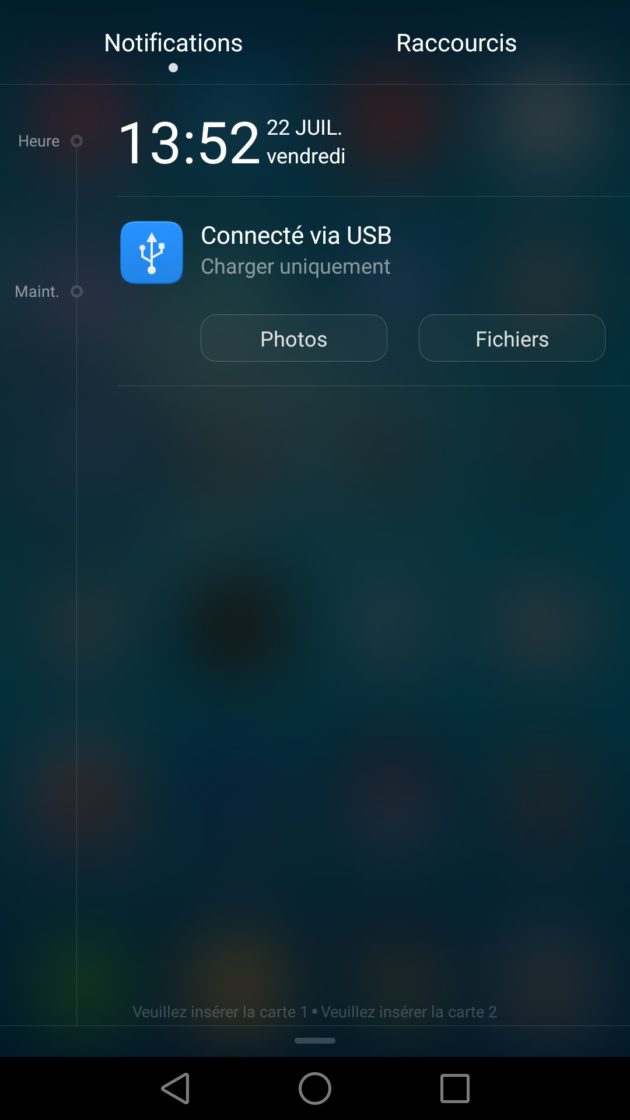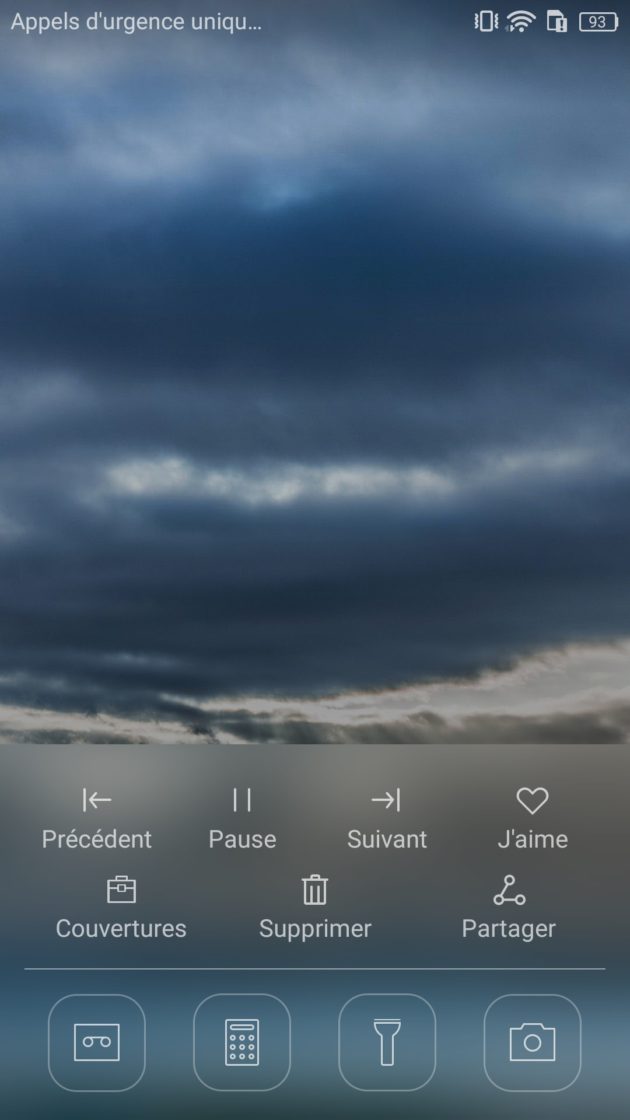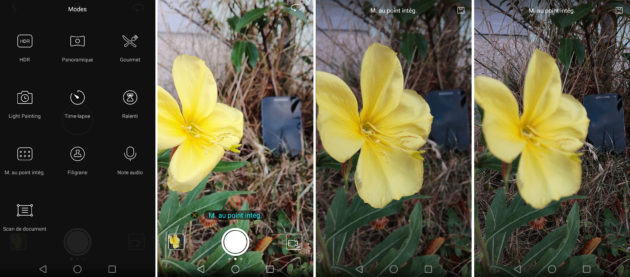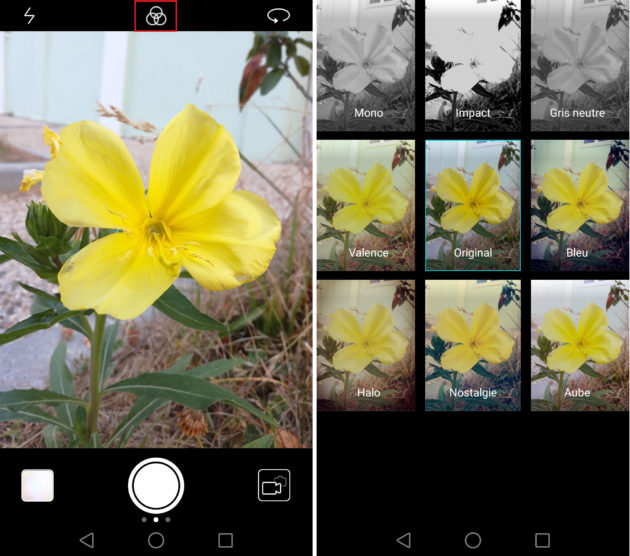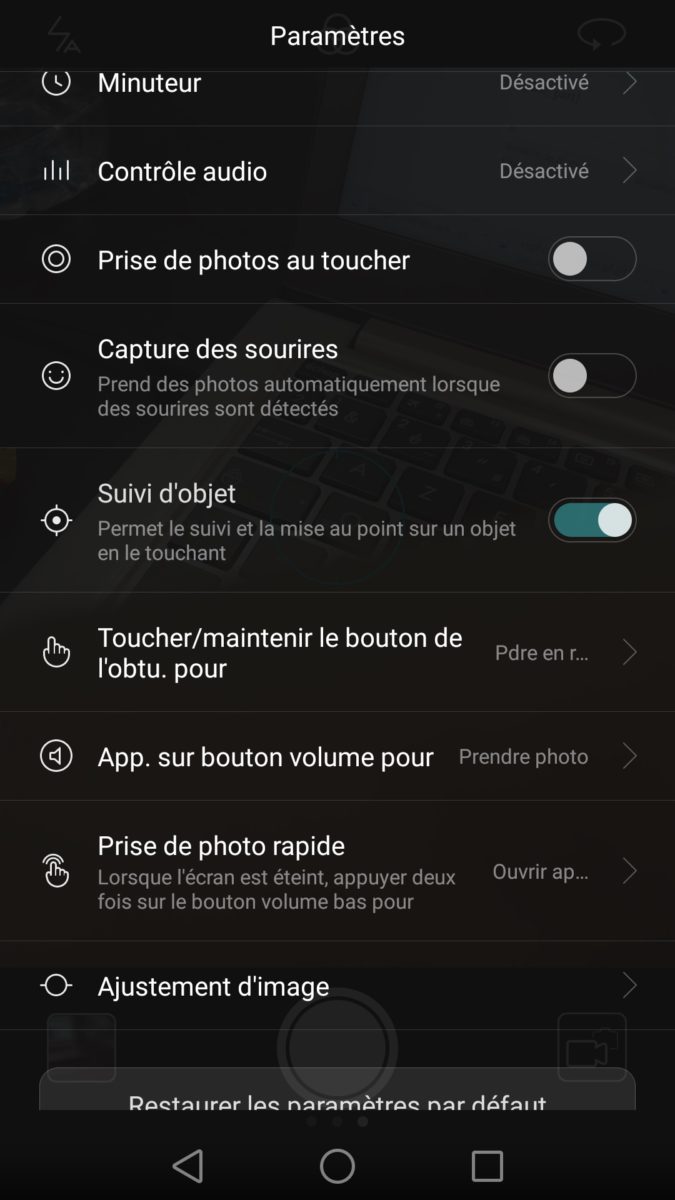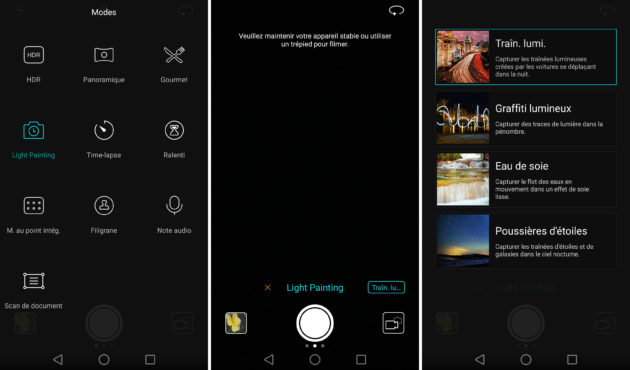20 trucs et astuces pour le Honor 5C
Il y a quelques semaines, nous avons publié notre test du Honor 5C, le dernier-né de la marque chinoise, qui a livré une prestation convaincante. Nous voilà donc de retour aujourd’hui pour nous concentrer sur le côté fonctionnel de l'appareil, en vous révélant tous les secrets de Emotion UI, son OS custom.
Personnalisation
Par défaut, le thème du téléphone peut sembler un peu rébarbatif. Heureusement, comme c’est souvent le cas chez les constructeurs asiatiques, un certain nombre de thèmes sont à notre disposition en ligne pour nous permettre de personnaliser de façon complète l’interface utilisateur de l’appareil.
Du panneau de notification à l’écran de verrouillage en passant par les paramètres, rien n’est omis. Certains sont gratuits, d’autres sont payants, le choix est large, et vous en trouverez forcément un qui vous conviendra.
Pour ce faire, rien de plus simple. Rendez-vous premièrement sur un site regroupant des thèmes destinés à Emotion UI, par exemple celui-ci, et téléchargez le thème (assurez-vous que l’extension soit .hwt). Une fois le thème en votre possession, branchez le téléphone à l’ordinateur et placez-vous dans le dossier HWThemes du téléphone. Déposez-y le fichier téléchargé.
Vous n’avez plus qu’à vous rendre dans l’application Thèmes, où il devrait maintenant apparaître.
Si changer le thème ne vous suffit pas, et que vous en voulez davantage, et que vous souhaitez par exemple réintégrer le tiroir d’applications ou encore avoir un plus large choix d‘animations entre les menus, il va probablement falloir changer de launcher.
Pour cet exemple, nous prendrons Nova, mais sachez que bien d’autres options sont disponibles sur le Play Store. Ainsi, une fois le launcher téléchargé, il faudra vous rendre dans : Paramètres > Applications > Paramètres avancés > Applications. à utiliser par défaut > Gérer l’interface (lanceur), et sélectionner votre lanceur favori qui viendra remplacer celui par défaut.
Si vous venez d’une ROM un peu plus pure/stock, vous allez vite être agacé par le fait que les boutons retour et menu soient inversés. Une fois de plus, cela n’est pas irréversible, et il y a même la possibilité d'ajouter une option permettant de faire descendre le panneau de notification depuis la barre de navigation.
L’opération n’est pas compliquée, il faudra pour cela vous rendre dans : Paramètres > Assistance intelligente > Barre de navigation, et sélectionner celle qui vous parait la plus optimale.
Le fait que le pourcentage de batterie restante ne soit pas affiché par défaut est un autre petit détail qui peut vite s’avérer irritant. Néanmoins, rassurez-vous, il est vraiment simple de corriger cela avec, de surcroît, la possibilité de choisir son positionnement : dans l’icône de batterie ou à côté.
Un simple switch « on/off » se situe dans les options suivantes : Paramètres > Notifications & barre d’état > Pourcentage du niveau de batterie/Niveau de batterie indiqué.
L’écran du Honor 5C est d’une taille confortable (5,2 pouces), mais ce n’est pas une raison pour ne pas l’exploiter. Vous êtes peut-être gêné par l’apparition de votre opérateur mobile dans la barre de notification qui prend la majorité de l’espace disponible, ne laissant donc que peu de place pour les icônes de notifications. Vous pouvez y remédier.
L’option est présente au même endroit que pour l’affichage des pourcentages : Paramètres > Notifications & barre d’état > Affichage du nom de l’opérateur. Une fois l'option désactivée, toutes vos icônes de notifications seront parfaitement alignées à gauche et rempliront tout l’espace.
Il n’est pas question que de personnalisation, mais aussi de confort. La police d’écriture est un autre élément qui n’est pas au goût de tous. Parfois illisible, il n’est pas nécessaire de vous abîmer la vue puisqu’il est possible de changer la taille de la police de l’interface.
Une fois de plus, rendez-vous dans : Paramètres > Affichage > Taille de la police d’écriture. Cinq tailles différentes vous sont offertes allant de « petit » à « ultra grand », pour le plus grand bonheur de vos yeux.
Optimisation
Il ne s’agit pas vraiment d’une astuce, mais plutôt d’une information. Le Honor 5C ne possède pas de gyroscope, ce qui est assez anodin. De ce fait, une rumeur court comme quoi Pokémon Go ne tournerait pas dessus. Détrompez-vous, il fonctionne très bien.
Le jeu va simplement détecter le fait qu’il n’arrive pas à utiliser le mode d’orientation du téléphone et de ce fait vous rediriger vers le mode sans réalité augmentée, comme vous pouvez le voir sur les captures d’écrans ci-dessus.
Le Honor 5C possède 2 Go de mémoire vive, ce qui est largement raisonnable. Néanmoins, le problème, c'est que l'interface Emotion UI requiert à elle seule environ 1 Go, ce qui ne laisse qu’un Go disponible pour le reste des applications. Lorsque trop d’applications sont lancées en même temps, la RAM doit se vider de ce qu’elle peut, se déchargent parfois d’applications dont vous avez besoin d’avoir en arrière-plan.
Il existe donc un moyen de verrouiller en mémoire les applications que vous voulez garder en tâche de fond. Pour ce faire, il faut vous rendre dans le menu des tâches et tirer vers le bas la carte de l’application qui vous intéresse. Un petit cadenas va se fermer en haut à droite de la carte indiquant que l’opération a été effectuée avec succès.
Le launcher par défaut ne possède pas de tiroir à applications, ce qui implique que toutes les applications installées résident sur la page d’accueil. Effectivement, elle peuvent être rangées dans des dossiers, ce qui n’est pas nécessairement le plus pratique. Les développeurs ont donc imaginé une solution simple pour permettre de « cacher » les applications que vous n’utilisez pas souvent, ou, que vous ne voulez tout simplement pas afficher.
Ainsi, en vous rendant sur la page d’accueil du lanceur d’applications par défaut, il vous suffit de faire comme si vous zoomiez sur l’écran. Un menu nommé « Applications masquées » s’affichera où vous pouvez simplement ajouter les applications que vous ne voulez pas voir afficher en permanence.
Si vous aussi, comme notre rédaction, vous avez remarqué que la température de l’écran avait tendance à tirer vers des couleurs plutôt froides (9000 °K) se traduisant par un rendu du blanc légèrement bleui, ne vous inquiétez pas. Honor a mis en place un outil très pratique permettant de corriger manuellement la température des couleurs.
Ce régulateur se situe dans : Paramètres > Affichage > Température de couleur. Il se présente sous la forme d’un cercle de couleurs comportant en plus trois options prédéfinies : défaut, chaud et froid.
Nous avons parlé de confort, de performances, mais quand est-il de la sécurité ? Ce n’est pas un point négliger par le constructeur chinois, qui offre la possibilité de verrouiller n’importe quelle application par un code PIN.
Pour se faire, il faudra se rendre dans l’application « Gestion du tél. » puis « Verrouillage d’applications ». A partir de là, il vous est demandé de saisir un code composé de 4 chiffres. La suite de l’opération consiste à sélectionner les applications que vous voulez sécuriser par un mot de passe et le tour est joué.
Le saviez-vous ?
Honor a mis en place un véritable moteur de recherche intégré permettant de faire des recherches complètes sur l’intégralité du téléphone. Cette fonctionnalité permet de gagner un temps considérable lorsque l’on est en quête d’un fichier, d’une option ou d’un contact précis.
Pour pouvoir y accéder, il faut vous rendre sur la page d’accueil par défaut et simplement faire un swipe vers le bas du téléphone. À noter tout de même que cette fonctionnalité n’est disponible que sur le launcher par défaut.
Relativement implicite, l’option « gant » permet d’utiliser son téléphone lorsque vous devez faire face à un froid glacial. Pour ce faire, la sensibilité de l’écran tactile est augmentée afin de pouvoir enregistrer vos actions et répondre comme vous le voulez.
L’option se situe dans : Paramètres > Assistance intelligente > Mode gant. Notez tout de même que pour éviter tout désagrément, il est chaudement recommandé de désactiver l’option lorsque vous ne portez pas de gants.
On pourrait croire qu’il suffit de relier le téléphone à l’ordinateur par un câble micro USB et que le tour et jouer. Et non, c’est un petit peu plus fastidieux que ça. En effet, pour pouvoir y accéder, une étape supplémentaire est requise.
Une fois que les deux machines sont reliées entre elles, il faut se rendre dans le panneau de notifications. Une notification « Connecté via USB » apparaît. En dessous, deux options sont visibles : Photos et Fichiers. Le mode Photos ne permet d’accéder qu’aux dossiers contenant des images (appareil photo et captures d’écran), alors que le mode Fichiers nous autorise l’accès à tous les dossiers visibles de l’appareil.
Il arrive parfois que l’on ait rapidement besoin d’allumer le flash pour y voir la nuit ou encore de la calculette pour réaliser un calcul rapide. Il n’est pas nécessaire sur le Honor 5C de déverrouiller le téléphone pour effectuer ces tâches du quotidien.
En effet, un simple swipe vers le haut depuis le bas de l’écran sur l’écran de verrouillage permet d’avoir accès à quelques applications, comme la lampe torche, la calculatrice et autre enregistreurs vocaux.
Vous arrive-t-il souvent de vouloir faire une capture d’écran de toute une page Internet ? Sur Emotion UI, c’est possible et c’est simple.
La manœuvre est la suivante : mettez-vous en premier lieu sur la page que vous voulez capturer puis maintenez le bouton marche et volume du bas simultanément, comme pour prendre une capture normale. Une prévisualisation du screenshot va alors se montrer avec une option en bas : « Capt. écran defil. »., appuyez. À partir de là, l’écran va se mettre à défiler de façon automatique. Une simple tape et l’enregistrement s’arrêtera. Pratique.
Photographie
Passons à l’un des points forts du Honor 5C, la photo, et le moins que l’on puisse dire c’est qu’il y a beaucoup de modes avec lesquels jouer. Le premier qui va nous intéresser est la mise au point après avoir pris votre cliché.
Une fois la caméra lancée, un swipe depuis le bord gauche de l’écran vers la droite vous mènera dans le menu des différents modes. Choisissez le mode : « M. au point intég. ». De retour sur l’interface, prenez votre photo tout en maintenant l’appareil le plus stable possible. Vous n’avez plus qu’à vous rendre dans la galerie et sélectionner l’élément sur lequel vous voulez le focus dans la photo que vous venez de prendre, et enregistrer.
Une autre fonctionnalité intéressante est la possibilité d’appliquer des filtres photographiques et de les prévisualiser directement depuis l’application caméra par défaut. Cela s’avère très pratique lorsque l’on veut un cliché en noir et blanc sans pour autant passer par une application tierce.
Pour y accéder, rien de plus simple. De retour dans l’interface de l’application, trouvez les trois cercles situés en haut au centre, qui va vous sortir une palette de filtres. Vous n’avez plus qu’à sélectionner celui qui vous convient et prendre votre photo.
En swipant depuis le bord droit de l’écran vous vous retrouverez dans les paramètres de l’application. Diverses options sont intéressantes comme par exemple la prise automatique de photos lorsqu’un sourire est détecté. Une option néanmoins retient notre attention, la possibilité d’activer le suivi automatique des objets par une simple clic sur celui-ci.
Une fois l’option activée, vous pouvez taper sur un objet pour que le focus le suive, même s’il est en mouvement.
Peindre avec de la lumière ? En fait, c’est tout simplement jouer avec l’exposition et l’ouverture de l’appareil afin que celui-ci enregistre tout mouvement de source lumineuse. Généralement dans un environnement sombre, cela est aussi possible de jour. Quatre différentes techniques nous sont proposées ici :
Traînée lumineuse
Graffiti lumineux
Eau de soie
Poussière d’étoiles
Ces modes se trouvent de même en swipant depuis le bord droit sous le nom de : "Light Painting". Une fois dedans, en bas à droite se trouve le menu contextuel proposant le choix entre les quatre différents modes qui reposent sur la même technique. Enfin, l’utilisation de ces modes requiert une stabilité exemplaire au risque de prendre une photo floue. Ainsi, un trépied est chaudement recommandé.
De votre côté, avez-vous des astuces et autres fonctions à partager ?